IPCC Express FAQ の履歴レポート
内容
概要
このドキュメントでは、Cisco Customer Response Solutions(CRS)環境(バージョン 3.1 以降)の履歴レポートに関連するよくある質問(FAQ)を示します。
ドキュメント表記の詳細については、『シスコ テクニカル ティップスの表記法』を参照してください。
Q. CRSでユーザに履歴レポートの表示を許可するにはどうすればよいのですか。
A. Cisco CRSシステムの履歴データベースは、CRSサーバまたは履歴レポートデータベースサーバのいずれかに存在します。CRS 履歴レポート データベースを管理するには、次の手順を実行します。
履歴データベースへのクライアントとスケジューラの接続の最大数を設定します。
履歴レポートのユーザを設定します。
データベースのサイズが最大容量に近づいたら、履歴データを消去します。
履歴レポート データベース サーバに履歴レポート データを保存している場合は、CRS サーバ データベースのデータと履歴レポート データベース サーバのデータを同期します。
データ ファイルから履歴データをインポートします。これらのデータ ファイルは、履歴データベースがダウンしており、新しい履歴レコードの数がキャッシュを超えた場合に生成されます。
CRS 履歴レポート データベースを管理するには、CRS Administration にログインする必要があります。CRS でユーザに対し履歴レポートの表示を許可するには、次の手順を実行します。
- [CRA Administration] メニューから [Tools] > [Historical Reporting] を選択します。
[Historical Reporting Configuration] Web ページが開き、[Database Server Configuration] エリアが表示されます。
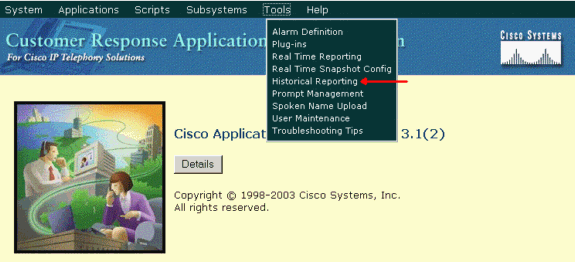
- 左側の [User Configuration] をクリックします。
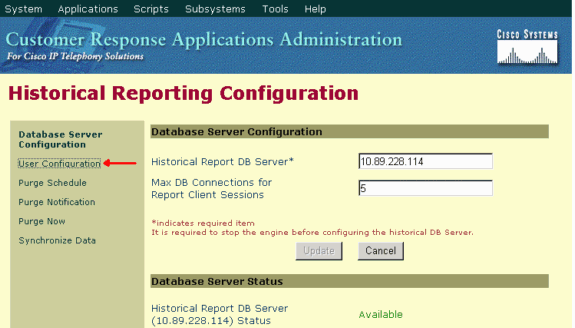
- [Historical Reporting Configuration] ナビゲーション バーの [User Configuration] をクリックします。[User Configuration] エリアが表示され、最大 75 件の Cisco CallManager ユーザが表示されます。
- 履歴レポートを設定するユーザを次のいずれかの方法で選択します。
- [next] をクリックします。ユーザ エリアの [User] 設定が表示されます。
- [Installed Reporting Packages] リストで、ユーザに対して設定するレポート パッケージを選択し、[>] をクリックします。
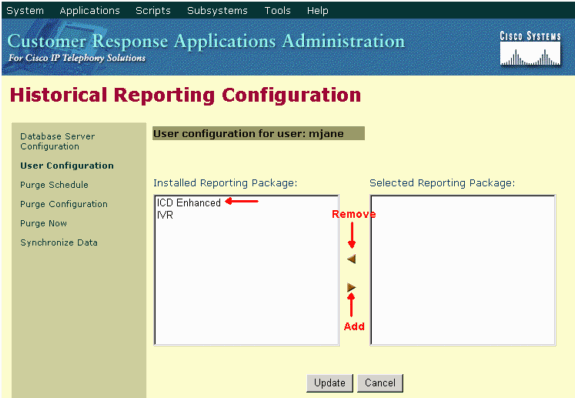
- ユーザのレポート パッケージを削除するには、[Selected Reporting Packages] リストで削除するレポート パッケージを選択し、[<] をクリックします。
- [Update] をクリックします。
Q. Historical Reportingアプリケーションにログインできない問題をトラブルシューティングするにはどうすればよいのですか。
A. Historical Reportingアプリケーションにログインできず、次のエラーメッセージが表示されます。
Unable to establish connection to database.Check the log file for error 5051
Failed to login to database.Ask your administrator to check the database user id and password that is dynamically obtained from the application server
CRS サーバで SQL Authentication モードを確認するため、次の手順を実行します。
[Start] > [Programs] > [Microsoft SQL Server] > [Enterprise Manager] に移動します。
[Microsoft SQL Servers] > [SQL Server Group] に移動します。
[<Server_Name> \CRSSQL] を右クリックし、[Properties] を選択します。
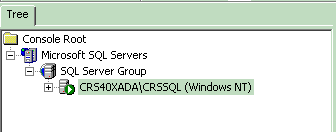
[Security] タブをクリックします。
[Authentication] で [Windows Only] が選択されていることを確認します。選択されていない場合は、[Windows Only] 認証に変更する必要があります。
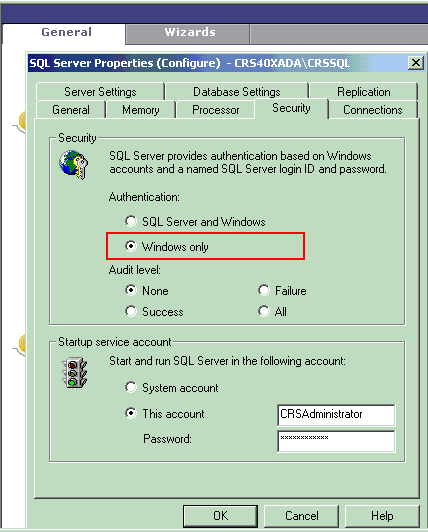
次に、CRS 履歴レポート ユーザの権限を確認するため、次の手順を実行します。
[SQL Enterprise Manager] で [Microsoft SQL Servers] > [SQL Server Group] > [<Server_Name> \CRSSQL] > [Security] > [Logins] に移動します。
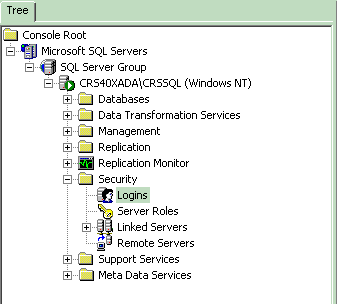
右側のペインで [CiscoHistRprtUsr] を右クリックし、[Properties] を選択します。
[General] タブに移>動し、デフォルトのデータベースが [db_cra] であることを確認します。
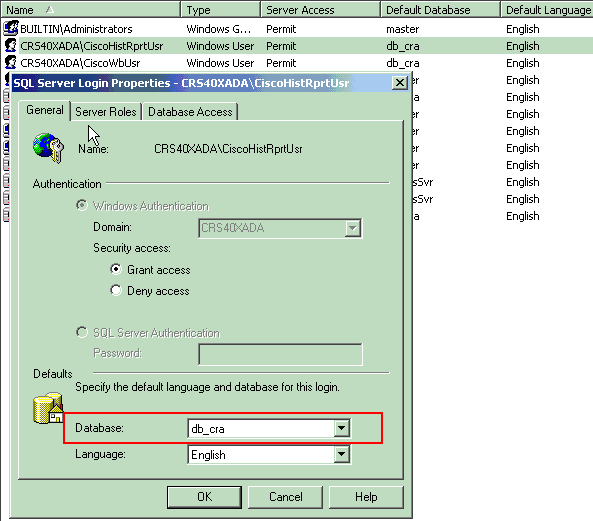
[Database Access] タブに移動し、[db_cra] データベー>スがオンになっていることを確認し、[public] と [db_owner] を許可しま>す。
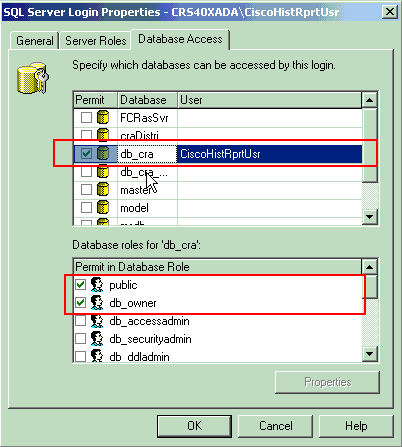
ユーザが履歴レポート アプリケーションにログインできず、エラー メッセージ「An error occurred while attempting to communicate with web server.Check your user id and password and try again」が表示される場合は、次の項目を確認します。
ユーザに対し、前の項で説明した履歴レポートの表示権限があることを確認します。
プロキシ サーバが PC の Web ブラウザで設定されている場合にこのメッセージが表示されます。これを無効にするか、CRS サーバの例外を作成します。
ファイアウォールなどのセキュリティ デバイスによって、PC とサーバ間の通信がブロックされている可能性があります。Windows ファイアウォールを無効にするか、または CRS サーバの例外を作成する必要があります。
Cisco Unified Contact Center バージョン 4.x 以降では、[System] > [System Parameters] で十分な履歴レポート セッション ライセンスが設定されていることを確認します。下にスクロールして [Number of HR session licenses] を見つけ、この値がゼロまたは必要な値よりも少ない場合は、この値を大>きくしてください。HR セッション ライセンスの数により、履歴レポートへの同時アクセスが制限されます。この解決方法は、履歴レポートの実行時にエラー メッセージ「All available licenses are in use by other client machinesPlease try again later and check the log file for error 5116」が表示される場合にも使用できます。
注: この数を増加すると、複数ユーザが履歴レポートに同時にアクセスする際のサーバのパフォーマンスに影響することがあります。
Q.特定のユーザの履歴レポートを追加または設定するにはどうすればよいですか。
A. Cisco CallManagerで設定されたユーザが、インストールされたCRA履歴レポートパッケージを使用できるようにします。
このように設定するには、「Cisco CRA 履歴レポート データベースの管理」の「履歴レポートのユーザの設定」を参照してください。
Q. Historical Reportingで誤ったタイムゾーンの問題をトラブルシューティングするにはどうすればよいのですか。
A.問題を解決するには、TimeZoneInformationレジストリテーブルエントリを正しいエントリに設定する必要があります。
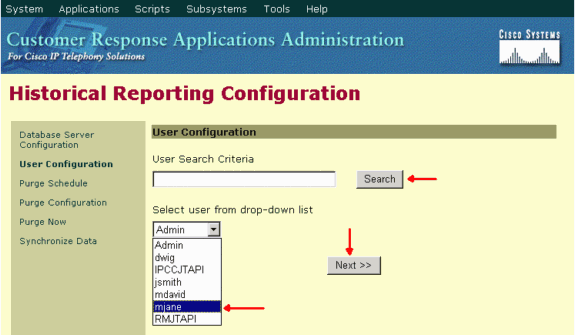
 フィードバック
フィードバック